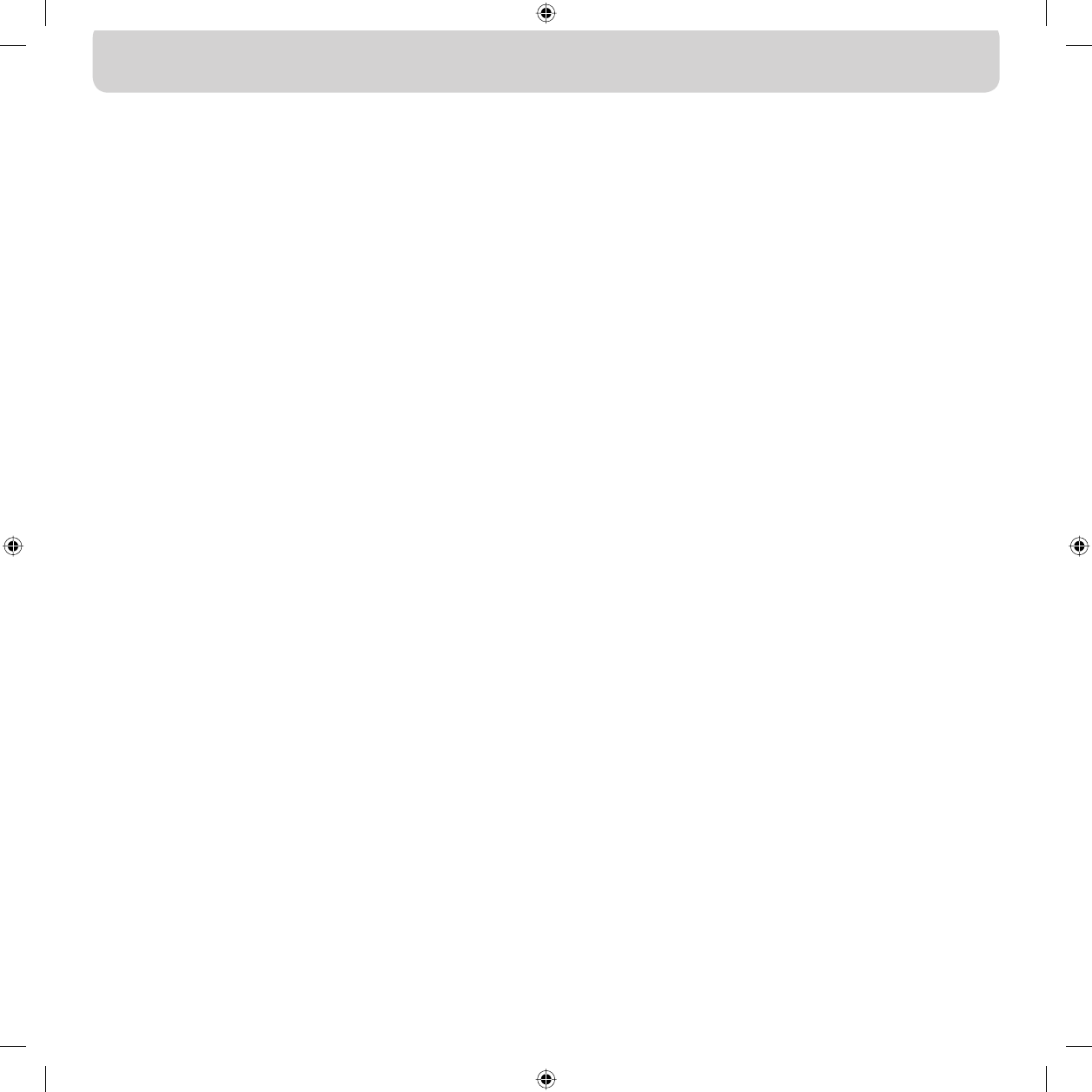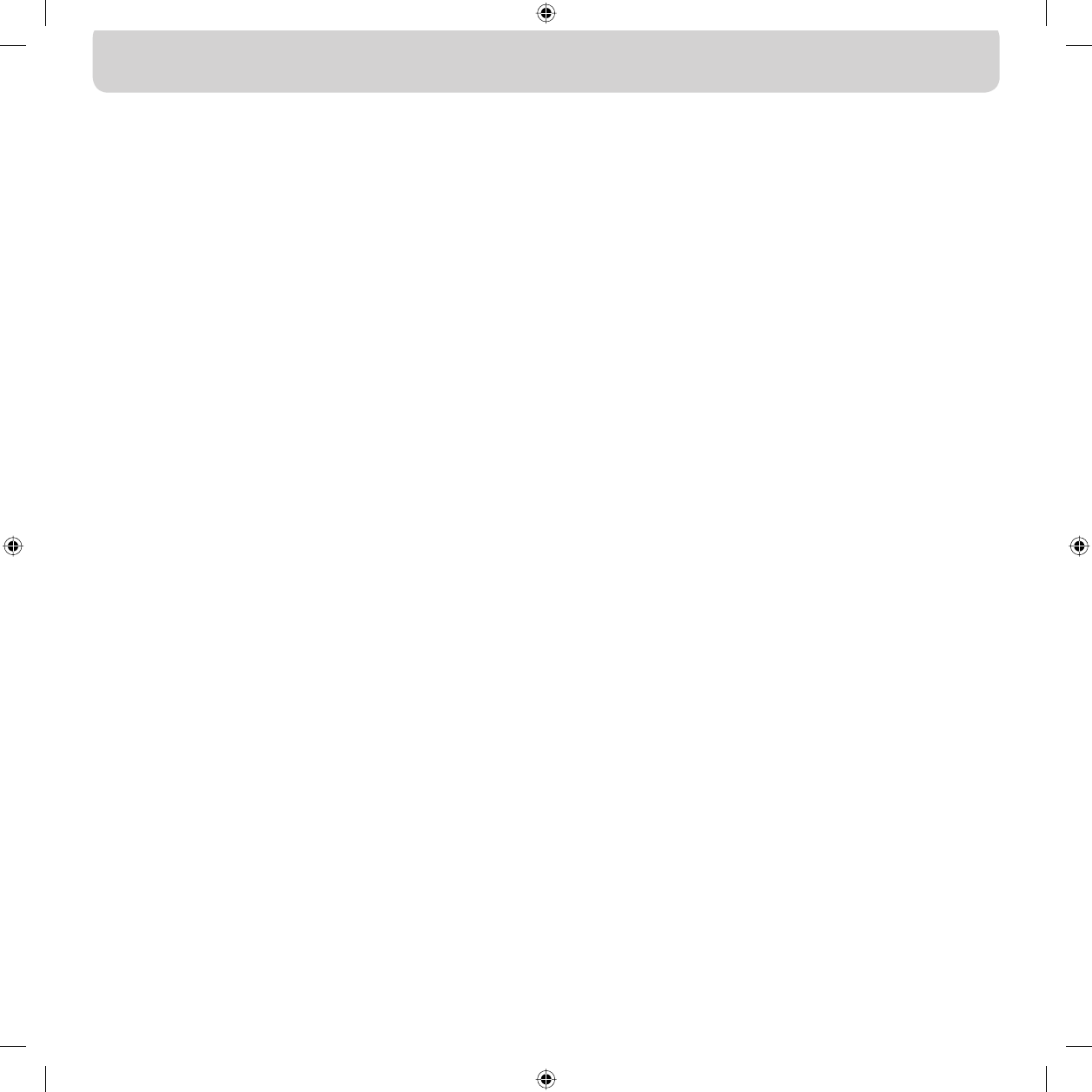
Pagina
1
DE SOFTWARE INSTALLEREN
Belangrijke opmerkingen:
Als je het stuurprogramma van de n52 wilt installeren, moet je dat
doen voordat je de SpeedPad op je computer aansluit. Als je het
stuurprogramma van de n52 niet installeert, lees dan achterin deze
handleiding verder bij “De SpeedPad gebruiken als standaard HID-
apparaat”.
Als je voorheen een stuurprogramma voor een andere Nostromo
gamecontroller hebt geïnstalleerd, moet je eerst het oude
stuurprogramma verwijderen voordat je met deze installatieprocedure
verder gaat.
1. Plaats de cd met de Nostromo software voor arrayprogrammering
(NAPS) in het cd/dvd-station van je computer.
2. De software moet automatisch starten. Is dat niet het geval, klik dan
op “Start” en kies “Run” (Uitvoeren). Klik op “Browse” (Bladeren) en
kies het cd/dvd-station. Selecteer “setup.exe” en klik op “OK”.
3. Volg de aanwijzingen op het beeldscherm om door te
gaan met het installeren van de software.
4. Klik op “Finish” (Afsluiten) als de installatie voltooid is.
Sluit de n52 aan op een vrije USB-poort van de computer.
5. Wanneer je klaar bent met installeren, kun je met “Verifying
Proper Installation” (Correcte installatie controleren) nagaan
of de installatie geslaagd is.
Correcte installatie controleren
1. In het venster “Device Manager” (Apparaatbeheer) moet je
aangeven of de installatie geslaagd is.
2. Om het venster “Device Manager” (Apparaatbeheer) te bereiken,
klik je met de rechter muisknop op “My Computer” (Deze computer)
en dan met de linker muisknop op “Properties” (Eigenschappen). Klik
nu met de linker muisknop op “Hardware” en vervolgens op de knop
“Device Manager” (Apparaatbeheer).
3. Controleer nu of het venster “Device Manager” (Apparaatbeheer)
de volgende onderdelen bevat:
a) twee nieuwe ingangen onder Human Interface Devices,
“Nostromo n52 HID SpeedPad 2.0” en “Nostromo n52 HID
SpeedPad 2.0 Mouse Wheel”.
b) een nieuwe ingang onder “Keyboards” (Toetsenborden), “HID
Keyboard Device”.
c) een nieuwe ingang onder “Mice and Other Pointing Devices”
(Muizen en andere aanwijsapparaten), “HID-Compliant Mouse”.
4. Nadat je hebt bevestigd dat de installatie geslaagd is, ga je door
naar “Assign a Profile to a Game in the Loadout Manager” (In de
loadout-manager een profiel aan een game toewijzen) of naar
“Making a Profile” (Gameprofielen aanmaken).
GAMEPROFIELEN TOEWIJZEN IN LOADOUT-MANAGER
De Nostromo software voor arrayprogrammering (NAPS) wordt geleverd
met speelklare profielen. Meer profielen kun je downloaden van www.
belkin.com/nostromo. Zelfgemaakte profielen kun je als bijlage
e-mailen naar nostromoprofiles@belkin.com. Bedenk dat speelklare
profielen door andere gamers zijn gemaakt. Dit betekent dat de
gebruikte toetsindeling misschien niet jouw smaak is. Wij raden je aan
altijd je eigen profielen te maken zodat de n52 is afgestemd op je
persoonlijke wensen en speltechniek. Lees voor het aanmaken van
je eigen profielen in deze handleiding eerst het hoofdstuk “Making a
Profile” (Profielen aanmaken) voordat je de volgende stappen afwerkt.
1. Zorg ervoor dat de n52 op je computer aangesloten
is voordat je verder gaat.
2. Open de loadout-manager door in de taakbalk, op je bureaublad
of in het Start-menu onder “Program Files” (Programmabestanden)
op het Nostromo icoon te klikken. Klik op de balk (links) waarop
de aangesloten gamecontroller te zien is. Selecteer “Load
Profile” (Profiel laden) en kies het profiel dat je wilt gebruiken.
De standaardlocatie van pre-fab profielen en van het internet
gedownloade profielen is de map “Pre-built” onder “C:\Program
Files\Belkin\ Nostromo\Profiles”. Als je er een hebt gemaakt, is de
standaardlocatie direct onder “Profiles” (Profielen).
3. Klik vervolgens aan de rechter kant op “Browse” (Bladeren) en
zoek het uitvoerbare bestand (*.exe) op van het game dat je
wilt gebruiken. Je kunt de snelkoppeling van het game op je
bureaublad selecteren als de gemakkelijkste manier om het pad
op te zoeken. Als er geen link op je bureaublad staat, kun je het
bestand selecteren door in de map te kijken waar je het game hebt
geïnstalleerd.
4. Zie voor meer informatie het volgende hoofdstuk: “Nostromo
software voor arrayprogrammering”.